 소프트웨어 튜토리얼
소프트웨어 튜토리얼
 컴퓨터 소프트웨어
컴퓨터 소프트웨어
 Microsoft Edge 브라우저에 이미지가 표시되지 않으면 어떻게 해야 합니까? - Microsoft Edge 브라우저에 이미지가 표시되지 않으면 어떻게 해야 합니까?
Microsoft Edge 브라우저에 이미지가 표시되지 않으면 어떻게 해야 합니까? - Microsoft Edge 브라우저에 이미지가 표시되지 않으면 어떻게 해야 합니까?
Microsoft Edge 브라우저에 이미지가 표시되지 않으면 어떻게 해야 합니까? - Microsoft Edge 브라우저에 이미지가 표시되지 않으면 어떻게 해야 합니까?
PHP 편집자 Xinyi가 Microsoft Edge 브라우저에서 사진이 표시되지 않는 문제를 해결하는 방법을 소개합니다. 이러한 상황은 브라우저 설정 문제, 캐시 데이터 손상 또는 웹페이지 로딩 오류로 인해 발생할 수 있습니다. 다음은 Microsoft Edge 브라우저의 이미지 표시 문제를 신속하게 해결하는 데 도움이 되는 몇 가지 일반적인 솔루션을 자세히 소개합니다.
1. 먼저 왼쪽 하단을 클릭하여 시작하고, 아래 그림과 같이 "Microsoft Edge Browser"를 마우스 오른쪽 버튼으로 클릭합니다.
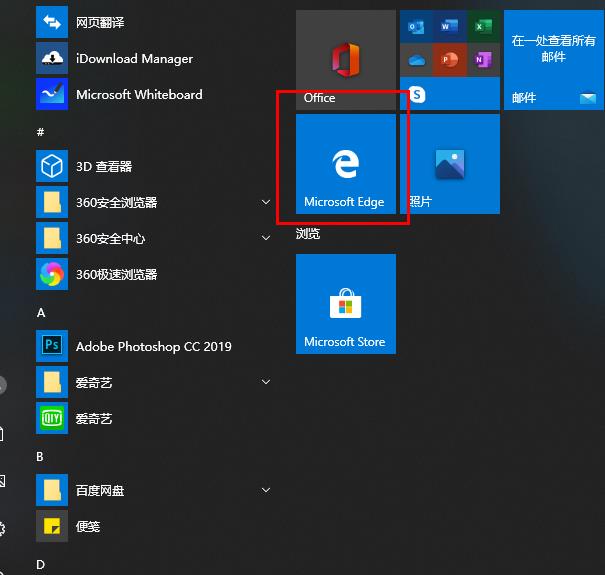
2. 그런 다음 아래 그림과 같이 "더보기"를 선택하고 "앱 설정"을 클릭하세요.
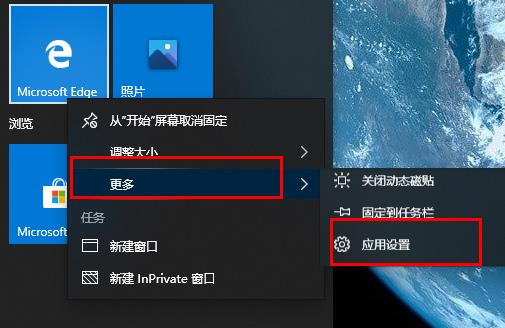
3. 그런 다음 아래 그림과 같이 아래로 스크롤하여 "사진"을 찾습니다.
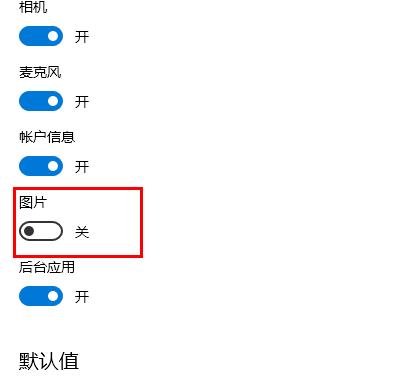
4. 마지막으로 아래 그림과 같이 그림 아래의 스위치를 켜주세요.
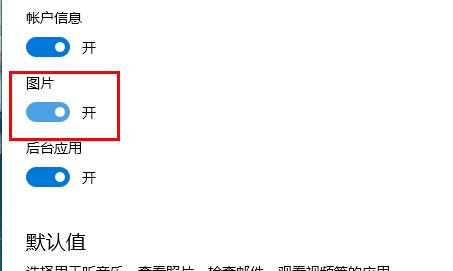
위 내용은 Microsoft Edge 브라우저에 이미지가 표시되지 않는 경우 어떻게 해야 하는지에 대해 편집자가 제공하는 모든 내용입니다. 모든 사람에게 도움이 되기를 바랍니다.
위 내용은 Microsoft Edge 브라우저에 이미지가 표시되지 않으면 어떻게 해야 합니까? - Microsoft Edge 브라우저에 이미지가 표시되지 않으면 어떻게 해야 합니까?의 상세 내용입니다. 자세한 내용은 PHP 중국어 웹사이트의 기타 관련 기사를 참조하세요!

핫 AI 도구

Undresser.AI Undress
사실적인 누드 사진을 만들기 위한 AI 기반 앱

AI Clothes Remover
사진에서 옷을 제거하는 온라인 AI 도구입니다.

Undress AI Tool
무료로 이미지를 벗다

Clothoff.io
AI 옷 제거제

AI Hentai Generator
AI Hentai를 무료로 생성하십시오.

인기 기사

뜨거운 도구

메모장++7.3.1
사용하기 쉬운 무료 코드 편집기

SublimeText3 중국어 버전
중국어 버전, 사용하기 매우 쉽습니다.

스튜디오 13.0.1 보내기
강력한 PHP 통합 개발 환경

드림위버 CS6
시각적 웹 개발 도구

SublimeText3 Mac 버전
신 수준의 코드 편집 소프트웨어(SublimeText3)

뜨거운 주제
 7492
7492
 15
15
 1377
1377
 52
52
 77
77
 11
11
 52
52
 19
19
 19
19
 41
41
 Edge 브라우저에서 자동 새로 고침을 설정하는 방법
Apr 15, 2024 pm 02:55 PM
Edge 브라우저에서 자동 새로 고침을 설정하는 방법
Apr 15, 2024 pm 02:55 PM
일부 친구는 자동으로 새로 고치려면 Edge 브라우저가 필요합니다. 그러면 Edge 브라우저의 자동 새로 고침을 설정하는 방법은 무엇입니까? 아래에서 편집자는 Edge 브라우저에서 자동 새로 고침을 설정하는 방법에 대한 튜토리얼을 제공합니다. 필요한 친구는 살펴볼 수 있습니다. 1. 두 번 클릭하여 소프트웨어를 열고 상단 도구 모음에서 "확장" 아이콘을 클릭한 후 아래 옵션 목록에서 "Microsoft Edge 추가 기능 열기"를 클릭합니다. 2. 새 창 인터페이스에 들어간 후 왼쪽 상단의 검색 상자에 "RefreshlessforMicrosoftEdge"를 입력하고 Enter 키를 눌러 검색합니다. 3. 그런 다음 프로그램을 찾아 "받기" 버튼을 클릭하세요.
 IDM은 브라우저로 어떻게 확장되나요? 브라우저에 IDM 확장을 추가하는 방법
Apr 10, 2024 pm 04:19 PM
IDM은 브라우저로 어떻게 확장되나요? 브라우저에 IDM 확장을 추가하는 방법
Apr 10, 2024 pm 04:19 PM
IDM을 브라우저로 확장하는 방법은 무엇입니까? 실제로 일반적으로 사용자가 기본 경로에 IDM 소프트웨어를 설치하면 기본 브라우저에 IDM 확장 플러그인이 자동으로 설치될 수 있지만, 플러그인을 설치할 수 없는 경우에는 설치를 해야 합니다. 여기에서는 친구들에게 브라우저를 소개하겠습니다. IDM 확장 플러그인을 추가하는 방법이 여러분에게 도움이 되기를 바랍니다. idm 확장 수동 설치 idm 플러그인이 작동 오류로 인해 브라우저에 성공적으로 설치되지 않은 경우 다음 방법을 통해 수동으로 설치할 수도 있습니다. 바탕 화면의 idm 아이콘을 마우스 오른쪽 버튼으로 클릭하고 "폴더 위치 열기"를 클릭합니다. idm 설치 디렉터리에 있습니다. ".crx" 및 ".ldq"를 찾습니다.
 엣지 브라우저에 신뢰할 수 있는 사이트를 추가하는 방법은 무엇입니까? 엣지에서 신뢰할 수 있는 사이트를 설정하는 방법
Apr 25, 2024 pm 05:30 PM
엣지 브라우저에 신뢰할 수 있는 사이트를 추가하는 방법은 무엇입니까? 엣지에서 신뢰할 수 있는 사이트를 설정하는 방법
Apr 25, 2024 pm 05:30 PM
엣지 브라우저에 신뢰할 수 있는 사이트를 추가하는 방법은 무엇입니까? 인터넷 서핑을 할 때 일부 사이트가 신뢰할 수 없고 정상적으로 액세스할 수 없는 문제가 발생할 수 있습니다. 사용자가 URL을 신뢰할 수 있는지 확인할 수 있는 방법을 알고 싶습니다. 여기 친구들이 신뢰할 수 있는 사이트를 설정하는 방법이 모두에게 도움이 되기를 바랍니다. 엣지에서 신뢰할 수 있는 사이트를 설정하는 방법 1. 먼저 컴퓨터 바탕화면에서 직접 엣지 브라우저를 더블클릭해 브라우저 인터페이스로 들어갑니다. 2. 인터페이스 오른쪽 상단에 있는 점 3개 아이콘 버튼을 클릭하고 [추가 도구]에서 [인터넷 옵션]을 선택합니다. 3. 클릭하여 연 후 [보안] 탭으로 전환하고 [신뢰할 수 있음]을 클릭합니다.
 Edge 브라우저에서 전체 화면을 설정하는 방법 Edge 브라우저에서 전체 화면을 설정하는 방법
May 09, 2024 am 10:40 AM
Edge 브라우저에서 전체 화면을 설정하는 방법 Edge 브라우저에서 전체 화면을 설정하는 방법
May 09, 2024 am 10:40 AM
1. 단축키 [Win+Shift+Enter]를 사용하세요. 2. 전체화면 진입 후 F11 을 눌러 종료하세요. 방법 2: 1. 브라우저에 접속하여 오른쪽 상단에 있는 세 개의 점을 클릭하세요. 2. 확대/축소 뒤의 확대 화살표를 클릭하세요. 3. 전체 화면으로 진입한 후 F11을 눌러 종료하세요.
 Microsoft Edge autofill_microsoft Edge 자동 채우기 설정 튜토리얼을 설정하는 방법
May 09, 2024 pm 01:22 PM
Microsoft Edge autofill_microsoft Edge 자동 채우기 설정 튜토리얼을 설정하는 방법
May 09, 2024 pm 01:22 PM
1. 먼저 Microsoft Edge를 열고 [...] 버튼을 클릭한 후, [설정] 옵션 버튼을 클릭하세요. 2. 그런 다음 [비밀번호 및 자동완성] 버튼을 클릭하세요. 3. 마지막 단계는 Microsoft Edge 자동 채우기 설정 영역입니다.
 Cangjie 프로그래밍 언어에 대한 Huawei의 공식 입문 튜토리얼이 출시되었습니다. 한 기사에서 범용 버전 SDK를 얻는 방법을 알아보세요.
Jun 25, 2024 am 08:05 AM
Cangjie 프로그래밍 언어에 대한 Huawei의 공식 입문 튜토리얼이 출시되었습니다. 한 기사에서 범용 버전 SDK를 얻는 방법을 알아보세요.
Jun 25, 2024 am 08:05 AM
24일 이 사이트의 소식에 따르면 지난 6월 21일 HDC2024 화웨이 개발자 컨퍼런스 기조연설에서 화웨이 터미널 BG 소프트웨어 부문 사장 공티(Gong Ti)가 화웨이가 자체 개발한 창힐(Cangjie) 프로그래밍 언어를 공식 발표했다. 이 언어는 5년 동안 개발되었으며 이제 개발자 미리보기로 제공됩니다. Huawei의 공식 개발자 웹사이트는 이제 개발자가 프로그래밍 언어를 시작하고 이해할 수 있도록 Cangjie 프로그래밍 언어에 대한 공식 소개 튜토리얼 비디오를 출시했습니다. 이 튜토리얼에서는 사용자가 Cangjie를 경험하고, Cangjie를 배우고, Cangjie를 적용하는 방법을 안내합니다. 여기에는 Cangjie 언어를 사용하여 파이를 추정하고, 2024년 각 달의 줄기 및 가지 규칙을 계산하고, Cangjie 언어로 이진 트리를 표현하는 N 방법을 확인하고, 열거형을 사용하는 방법이 포함됩니다. 대수 계산을 구현하기 위한 유형, 인터페이스 및 확장을 사용한 신호 시스템 시뮬레이션, Cangjie 매크로를 사용한 새로운 구문 등이 있습니다. 이 사이트에는 튜토리얼 액세스 주소가 있습니다: ht
 Edge 브라우저에서 마이크 권한을 활성화하는 방법 마이크 권한을 활성화하는 방법
May 09, 2024 pm 04:40 PM
Edge 브라우저에서 마이크 권한을 활성화하는 방법 마이크 권한을 활성화하는 방법
May 09, 2024 pm 04:40 PM
1. 먼저 시작을 클릭한 후 마우스 오른쪽 버튼을 클릭하고 [Microsoft Edge]를 선택하세요. 2. 그런 다음 [더보기]를 클릭하여 [앱 설정]을 엽니다. 3. 다음으로 [애플리케이션 권한]을 찾아 입력하세요. 4. 그 후, 아래 권한 중 [마이크]를 찾아주세요. 5. 마지막으로 마이크 뒤에 있는 스위치를 켜세요.
 5년간의 연구 개발 끝에 화웨이의 차세대 프로그래밍 언어 'Cangjie'가 공식적으로 프리뷰를 출시했습니다.
Jun 22, 2024 am 09:54 AM
5년간의 연구 개발 끝에 화웨이의 차세대 프로그래밍 언어 'Cangjie'가 공식적으로 프리뷰를 출시했습니다.
Jun 22, 2024 am 09:54 AM
이 사이트는 오늘 오후 HDC2024 화웨이 개발자 컨퍼런스에서 화웨이 터미널 BG 소프트웨어 부서 사장 Gong Ti가 화웨이가 자체 개발한 Cangjie 프로그래밍 언어를 공식 발표하고 HarmonyOSNEXT Cangjie 언어의 개발자 프리뷰 버전을 출시했다고 6월 21일 보도했습니다. 화웨이가 Cangjie 프로그래밍 언어를 공개적으로 출시한 것은 이번이 처음입니다. Gong Ti는 "2019년에 Cangjie 프로그래밍 언어 프로젝트가 Huawei에서 탄생했습니다. 5년간의 R&D 축적과 막대한 R&D 투자 끝에 마침내 오늘 글로벌 개발자를 만났습니다. Cangjie 프로그래밍 언어는 현대적인 언어 기능, 포괄적인 컴파일 최적화 및 런타임 구현을 통합합니다. 즉시 사용 가능한 IDE 도구 체인 지원은 개발자에게 친숙한 개발 경험과 뛰어난 프로그램 성능을 제공합니다. "보고서에 따르면 Cangjie 프로그래밍 언어는 모든 시나리오 인텔리전스 도구입니다.



